Bạn đang đọc: Cách đồng bộ danh bạ trên iPhone với Gmail
Một trong những lý do phổ biến nhất để đồng bộ hóa danh bạ iPhone với Gmail là khi bạn chuyển từ iPhone sang Android. Sau đây là hướng dẫn bạn cách đồng bộ danh bạ trên iPhone với Gmail.
Một trong những lý do phổ biến nhất để đồng bộ hóa danh bạ iPhone với Gmail là khi bạn chuyển từ iPhone sang Android. Nhưng đây không phải là lý do duy nhất. Có lẽ bạn cần tạo một bản sao lưu danh bạ để dự phòng khi bị mất. Hoặc bạn muốn chuyển đổi nhà cung cấp email và cần một cách nhanh chóng để tải các liên hệ hiện có của bạn vào Gmail. Hãy đọc để tìm hiểu về ba cách tiếp cận khác nhau mà bạn có thể thực hiện.

Cách đồng bộ hoá danh bạ trên iPhone với Gmail
Mục lục bài viết [Ẩn]
Đặt vị trí liên hệ mặc định iPhone của bạn
Theo mặc định, iPhone của bạn sẽ lưu tất cả danh bạ mới được tạo trong tài khoản iCloud của bạn. Tuy nhiên, bạn có thể thay đổi cài đặt để mỗi lần bạn tạo một danh bạ mới nó sẽ đồng bộ hóa với tài khoản Google của bạn.
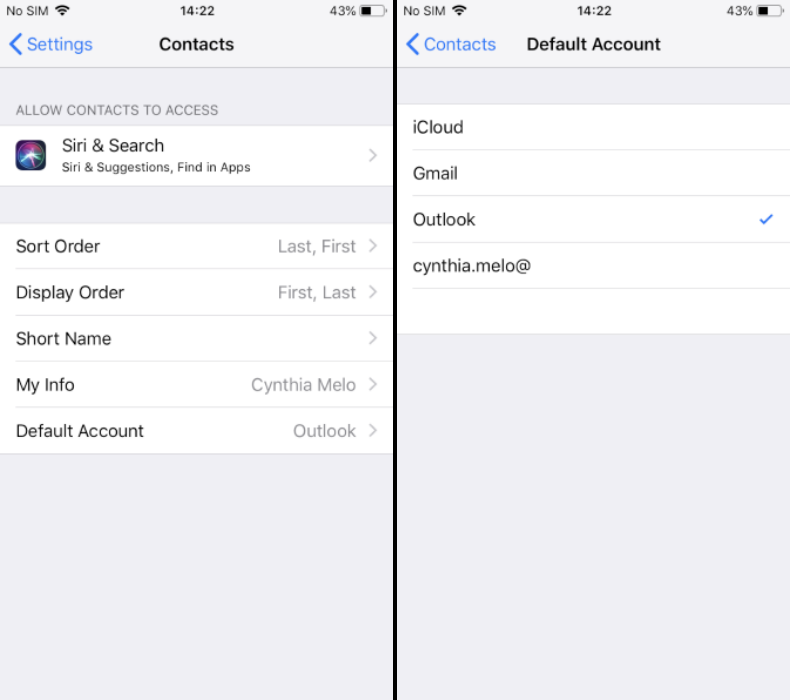
Nếu bạn chưa thực hiện được điều đó, hãy đảm bảo rằng bạn đã thêm tài khoản Google của mình vào Cài đặt => Mật khẩu và Tài khoản => Thêm tài khoản => Google. Bạn cũng cần đảm bảo rằng bạn đã thiết lập Danh bạ Google để đồng bộ hóa với iPhone của bạn (nhấn vào tài khoản Google của bạn và đảm bảo việc chuyển đổi bên cạnh Danh bạ ở vị trí Bật).
Tiếp theo, đi tới Cài đặt => Danh bạ => Tài khoản mặc định và nhấn vào Google. Bằng cách thực hiện thay đổi, mọi liên hệ mới sẽ tự động lưu vào tài khoản Google của bạn thay vì tài khoản iCloud của bạn.
Đồng bộ hóa thủ công Danh bạ iPhone cũ với Gmail
Tìm hiểu thêm: Cách tắt emoji mới trên Facebook và đưa emoji cũ trở lại
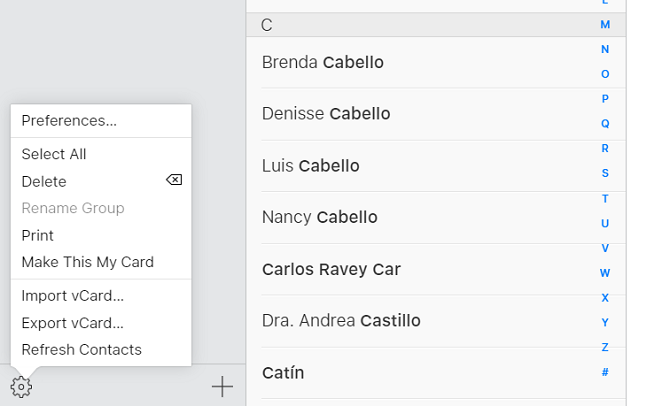
Bạn có hai phương pháp khác nhau có sẵn để đồng bộ danh bạ iPhone cũ của bạn với Google. Tuy nhiên, nếu bạn không muốn dựa vào bất kỳ ứng dụng hoặc công cụ của bên thứ ba nào, bạn phải thực hiện toàn bộ quy trình theo cách thủ công.
Trước tiên, bạn cần đảm bảo tất cả các liên hệ của bạn được đồng bộ hóa với iCloud. Để kiểm tra, điều hướng đến Cài đặt => [Tên người dùng] => iCloud. Đảm bảo bật tắt bên cạnh Danh bạ. Nếu nó bị tắt, hãy cho phép quá trình đồng bộ hóa vài phút để hoàn thành trước khi chuyển sang bước tiếp theo.
Tiếp theo, bạn cần truy cập tài khoản iCloud của mình từ trình duyệt web. Nhập icloud.com vào thanh địa chỉ và nhập thông tin đăng nhập của bạn khi được nhắc. Bạn sẽ thấy một danh sách các ứng dụng iCloud khác nhau. Nhấp vào Danh bạ để tiếp tục. Trên màn hình tiếp theo, bạn sẽ phải chọn danh bạ iPhone nào bạn muốn đồng bộ hóa với Gmail. Bạn có thể chọn nhiều hoặc ít như bạn muốn. Nhấn Ctrl + A (Windows) hoặc Cmd + A (Mac) để chọn tất cả.
Cuối cùng, ở góc dưới bên phải, bạn sẽ thấy biểu tượng bánh răng cưa. Nhấp vào nó và chọn Xuất vCard.
Bây giờ, từ trình duyệt web, truy cập contact.google.com và nhập thông tin đăng nhập của bạn: chọn Nhập trong bảng điều khiển bên trái. Trong cửa sổ bật lên, chọn Chọn tệp, sau đó xác định vị trí tệp vCard bạn đã tải xuống từ iCloud và tải lên. Tùy thuộc vào số lượng liên lạc mà bạn đồng bộ hóa, có thể mất vài phút để xử lý.
Khi quá trình hoàn tất, bạn sẽ thấy tất cả danh bạ iPhone cũ được đồng bộ hóa thành công với tài khoản Gmail của bạn. Bạn cũng có thể đảo ngược phương thức này để xuất danh bạ Gmail của mình để nhập vào iCloud, nếu bạn cần.
Sử dụng ứng dụng của bên thứ ba
Sử dụng ứng dụng của bên thứ ba có nghĩa là bạn sẽ cần cấp quyền truy cập cho cả tài khoản iCloud và Google của bạn. Nếu bạn không thoải mái với điều đó, thì bạn đã bị mắc kẹt với cách tiếp cận thủ công mà chúng ta vừa thảo luận. Tuy nhiên, nếu điều này không liên quan đến bạn, thì các ứng dụng của bên thứ ba rất tuyệt.
Các ứng dụng của bên thứ ba có thể đồng bộ hóa danh bạ iPhone của bạn với Gmail có nghĩa là bạn có thể để iCloud làm thư mục liên hệ mặc định của mình nhưng vẫn giữ danh bạ đồng bộ với Google. Trước khi thực hiện việc này, bạn nên xóa danh bạ iPhone cũ để giữ cho danh sách của bạn có trật tự.
Một trong những ứng dụng của bên thứ ba được sử dụng rộng rãi nhất là Contact Mover & Account Sync. Ngoài iCloud và Gmail, bạn cũng có thể sử dụng ứng dụng để đồng bộ hóa danh bạ giữa các tài khoản Exchange, Yahoo, Outlook, Facebook, CardDAV và thậm chí cả bộ nhớ iPhone cục bộ của bạn.
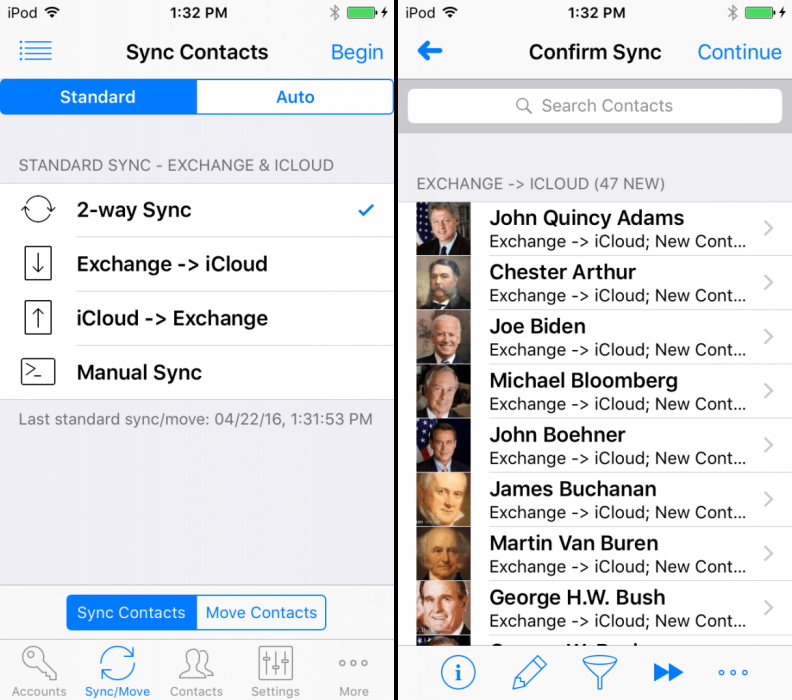
>>>>>Xem thêm: Cooky: ứng dụng hướng dẫn nấu ăn trên điện thoại tiện lợi trong mùa dịch
Ứng dụng này có một loạt các tính năng tiện dụng cho phép bạn kiểm soát nhiều hơn quá trình đồng bộ hóa. Ví dụ: bạn chỉ có thể chọn đồng bộ hóa các nhóm đã chọn hoặc có thể bỏ qua các liên hệ mà không có số điện thoại hoặc địa chỉ email. Bạn cũng có thể chọn chỉ đồng bộ hóa các trường nhất định
Tải Mover & Account Sync ở đây: https://contactmoverapp.com/
HnamMobile hy vọng rằng bạn thích bài viết ngắn này về một số hoạt động xung quanh tính năng chia sẻ thư mục iCloud Drive mới. Nếu thấy hay hãy chia sẻ cho mọi người cùng biết nhé, theo dõi trang Thủ thuật – Ứng dụng hay để biết thêm nhiều thủ thuật công nghệ hay nữa nhé.
Đăng ký kênh Hchannel của HnamMobile để biết thêm nhiều thông tin công nghệ, thủ thuật và nhiều thông tin bổ ích khác.
HnamMobile
